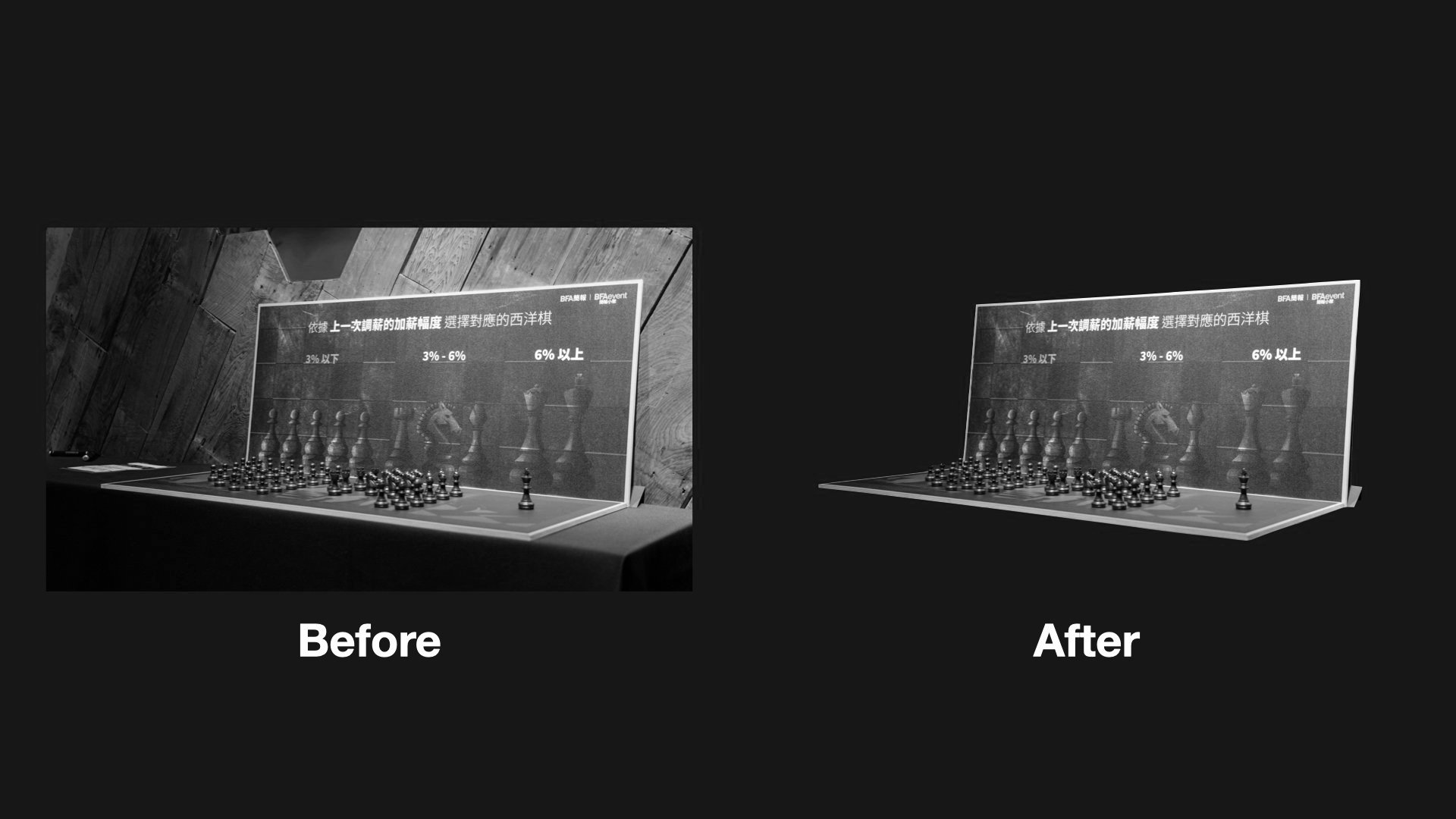在講企業培訓 PPT 的製作方法之前,我要先講一些別的東西。
自上次寫了一系列教學 PPT 後,很多夥伴私信小萬。
“哎呀小萬,稅法課件怎麼製作?”
“求企業培訓的套路啊?”
“科技類 PPT 怎麼做?”
最有意思的是,有問舞蹈 PPT 怎麼做的?
千言萬語匯成了一句話:
PPT 怎麼做 ?
在我看來,所謂稅法 PPT 就是稅法的內容,稅法的圖片。
培訓 PPT 就是培訓的內容,培訓的圖片。
舞蹈 PPT 就是舞蹈的內容,舞蹈的圖片。
它們是沒有分別的。
實話告訴大家,除了工作彙報型 PPT,以上,我都沒做過。
那我是靠什麼偽裝出一個 PPT 好像什麼都會的樣子呢?
我做了這樣一件事情。
"把 PPT 這個前人已經搞明白的東西,拆分出很多細碎的內容。
將每個細碎的內容總結出了一個方法。"
比如,PPT 分為五大頁面,那我就根據這五大頁面做了五種樣式。
五大頁面中的內容頁中分邏輯圖表,資料圖表,以及圖文排版。
那我分別在內容處理上,做了將大段文字轉換為合理邏輯的圖表。
在資料處理上,做了如何選擇資料圖表以及如何正確表達。
在圖片處理上,從如何配好圖,到利用 PPT 基礎操作將好圖變為更合適的圖,等等。
這樣一系列內容的構思和操作方法。
不說一定完成一份完美的 PPT,但絕對能滿足工作需要。
而這些方法已經被總結出來,那麼大家要做的是什麼呢?
是在已經成型的模式上,反覆練習。
這就 OK 啦~還能有多難?
好了,開始 PPT 套路的實操演練。
一、封面頁
這頁封面夥伴應該是配合了公司的範本樣式。
主題色為公司色,樣式簡單。
字體為斜體不是很常用,尤其是當內容過多時,會影響人的視覺觀看。
目錄頁的配色有點多,好在不扎眼。
對於文字方塊是一樣的,可以將文字裁剪出來。
也可以做出鏤空效果。
製作方法:
①圖片置底,數位字型大小加大置頂。
②先選擇圖片,再選擇數位——格式——合併形狀——相交。
③選擇並滑鼠右鍵——設置儲存格式——陰影。
四、內容頁
內容的邏輯梳理,重點提煉,視覺轉換是 PPT 的重中之重。
先看以下內容。
這麼一大段話中,是我們常見的一大段文字。
PPT 就是授課人的講解工具,同時視覺展示説明觀眾更快更好的理解內容。
所以這些不需要觀眾閱讀,是需要授課人講出來的。
而這麼大段內容其實就表達了兩個問題:
①鐳射的屬性。
②鐳射對人體的最大危害。
那我們就要思考用什麼方式展示好呢?
我用了一個總分關係的邏輯圖表概括了鐳射的屬性。
在內容中獲取了關鍵字:眼睛。
用一張圖的排版來表達鐳射對人體的傷害。
繼續看內容。
這麼多表達,重點只有一個。
① 根據鐳射對眼睛的危害程度分為四類。
既然以安全類別區分,小萬用一個盾牌的圖表來表示。
可能大家覺得,這個盾牌圖表挺有意思,怎麼做呢?
其實不難,還是利用了布耳運算的裁剪,就能做出這樣一個圖表。
但我真那麼聰明立刻就想到盾牌來表示安全麼?
並不是啊,我借鑒了素材庫中的圖表。
素材來源於KOPPT
這告訴了我們一個什麼問題。
作為一個非設計人員,沒有素材積累怎麼做 PPT?
只要你學會靈活運用布耳運算。
也就是所謂的聯合,組合,拆分,相交,剪除。
素材庫中的所有圖表基本上都能實現。
又是一大段內容,梳理邏輯後你會發現就講了一個主題。
①1 類鐳射分為兩類:普通 1 類和 1M 類。
既然是兩類產品,乾脆給他們做個詳細對比。
這樣的對比效果,觀眾立刻從視覺上明白了產品分兩類,以及它們有差異性。
專門做一張配圖展示,清晰具體。
繼續。
既然邏輯表達相同,我們不需要再次做圖表。
很多時候在同一份幻燈片中,同類內容做好一種邏輯排版,是可以按照結構繼續使用。
這不但從視覺上讓觀眾看出是一種邏輯,不需要花時間去思考。
並且在幻燈片整體上也顯得更加統一美觀。
下面我做了很多文字轉圖表的示例。
有夥伴反應 :“小萬,你靈感好多啊,可是我內容多,圖片少,素材少,本身就很難做出美觀 PPT 啊。”
問這個問題的夥伴,當你看到以下內容就會發現,這些根本不是問題。
只是你還沒有學會合理使用邏輯圖表。
當我做視覺展示時候,我是這樣做的。
素材來源於KOPPT